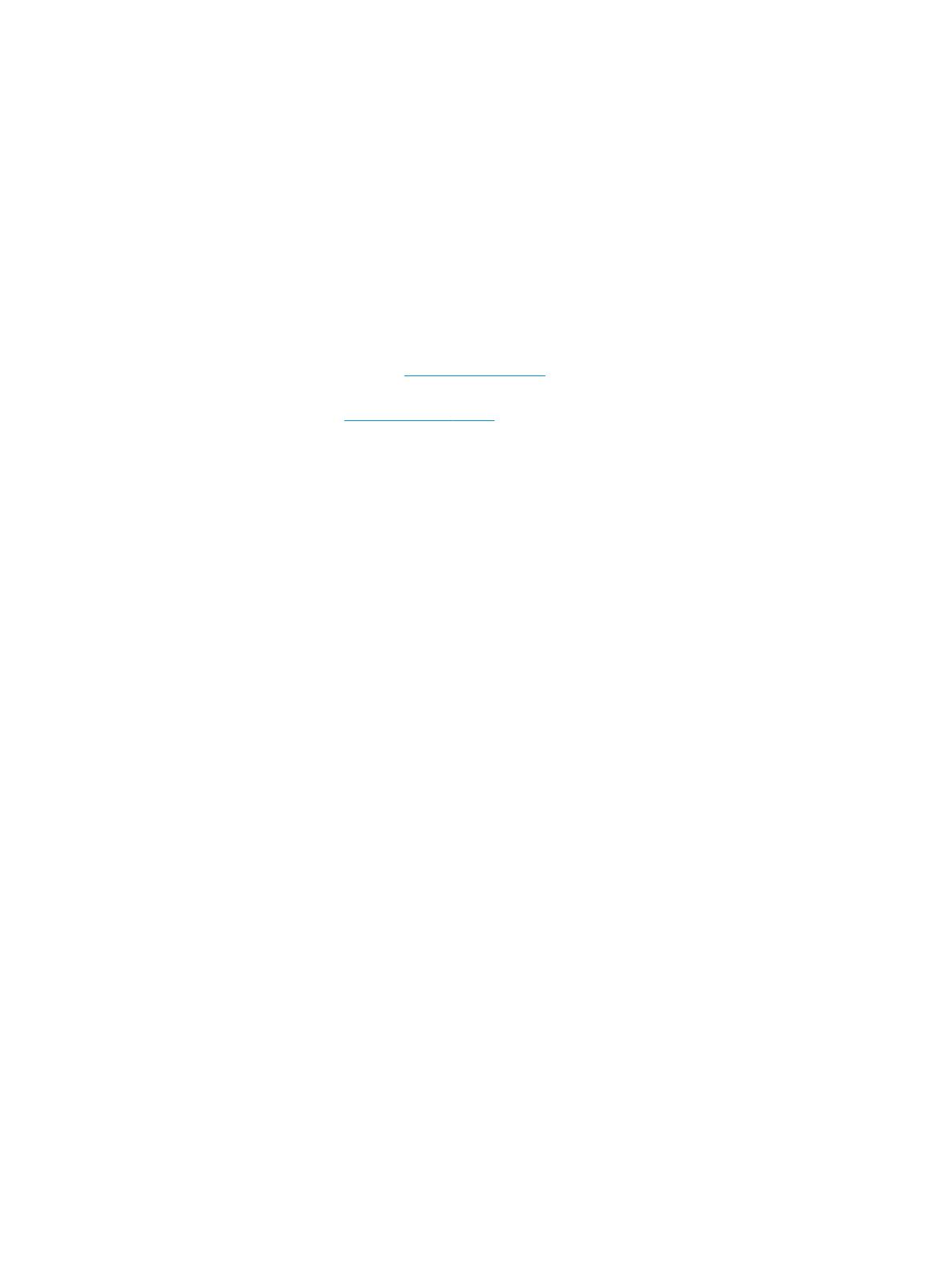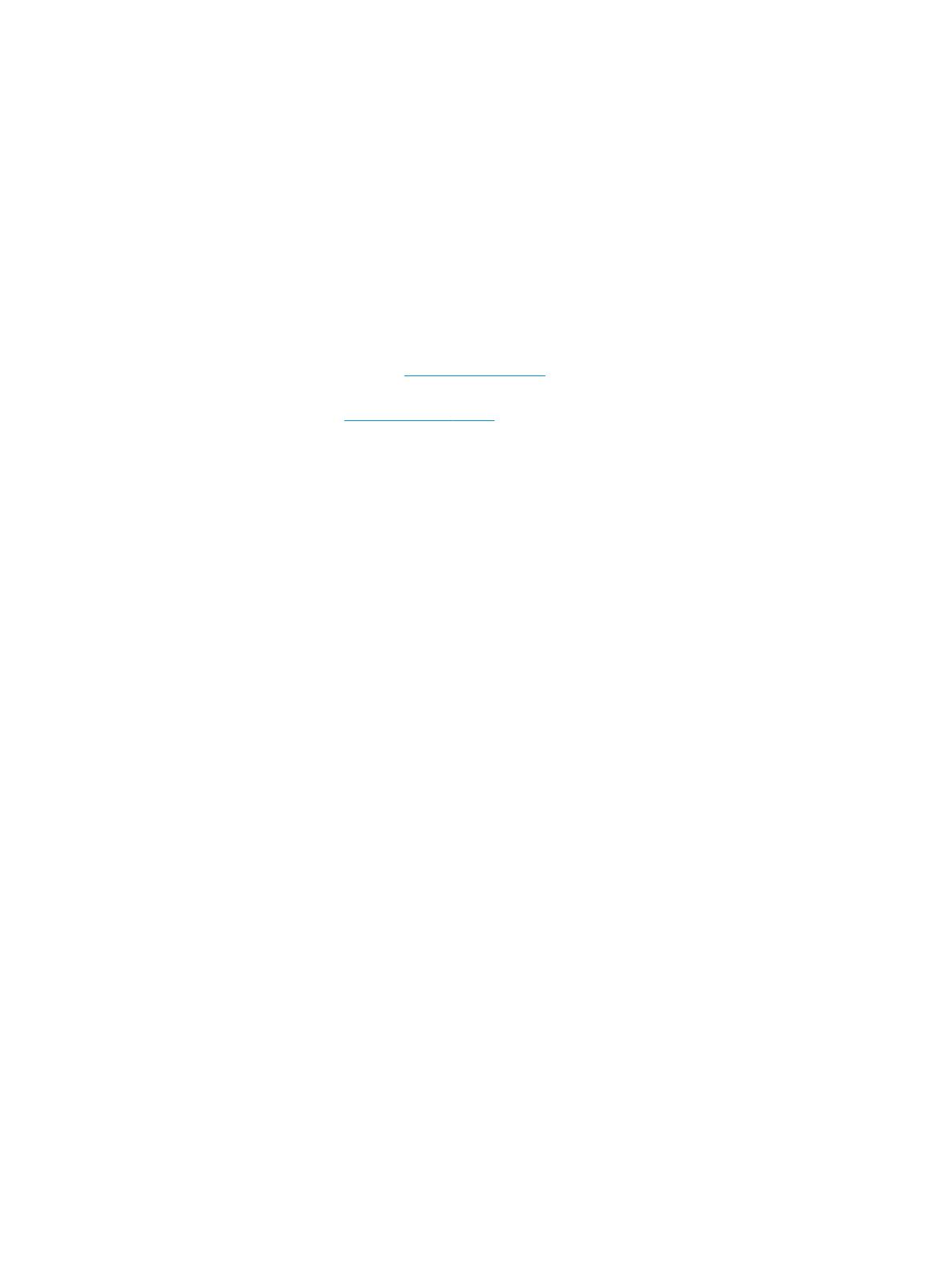
© Copyright 2016 HP Development Company,
L.P.
Bluetooth on selle omanikule kuuluv
kaubamärk ja ettevõte HP Inc. kasutab seda
litsentsi alusel. MicroSD on ettevõtte SD-3C
kaubamärk või registreeritud kaubamärk USA-
s ja/või teistes riikides. OneDrive ja Windows
ettevõtte Microsoft Corporation registreeritud
kaubamärgid või kaubamärgid USA-s ja/või
teistes riikides.
Käesolevas dokumendis sisalduvat teavet
võidakse ette teatamata muuta. Ainsad HP
toodete ja teenuste garantiid on sätestatud
vastavate toodete ja teenustega kaasnevates
garantii lühiavaldustes. Käesolevas
dokumendis avaldatut ei või mingil juhul
tõlgendada täiendava garantii pakkumisena.
HP ei vastuta siin leiduda võivate tehniliste või
toimetuslike vigade ega väljajätmiste eest.
Teine väljaanne: oktoober 2016
Esimene väljaanne: juuli 2016
Dokumendi number: 855137-E42
Tootemärkus
Selles kasutusjuhendis on kirjeldatud
funktsioone, mis on enamiku mudelite puhul
samad. Mõni funktsioonidest ei pruugi teie
seadmes saadaval olla.
Kõik funktsioonid ei ole kõigis Windowsi
väljaannetes või versioonides saadaval.
Süsteemid võivad vajada täiendatud ja/või
eraldi ostetud riistvara, draivereid, tarkvara või
BIOS-i värskendust, et Windowsi
funktsioonidest maksimumi võtta.
Operatsioonisüsteemi Windows 10
värskendatakse automaatselt. See funktsioon
on alati lubatud. Värskenduste osas võivad
aeg-ajalt rakenduda ISP tasud ning täiendavad
nõuded. Vt http://www.microsoft.com.
Toote uusima kasutusjuhendi leiate aadressilt
http://www.hp.com/support. Valige Leia toode
ja järgige ekraanil kuvatavaid juhiseid.
Tarkvaratingimused
Sellesse seadmesse eelinstallitud mis tahes
tarkvaratoote installimisel, kopeerimisel,
allalaadimisel või mis tahes muul viisil
kasutamisel kohustute järgima HP
lõppkasutaja litsentsilepingu (EULA) tingimusi.
Kui te litsentsilepingu tingimustega ei nõustu,
on teie ainuke võimalus kogu selle toote
(riistvara ja tarkvara) kasutamata tagastamine
14 päeva jooksul raha täies mahus
tagasimakse taotlemiseks kooskõlas müüja
tagasimaksetingimustega.
Lisateabe saamiseks või kogu seadme hinna
ulatuses tagasimakse taotlemiseks võtke
ühendust oma müüjaga.